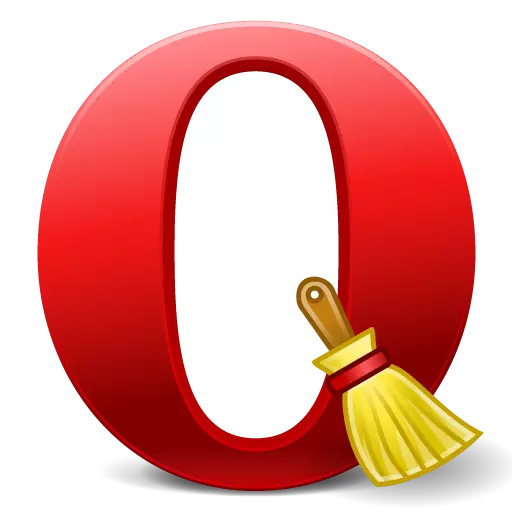
កម្មវិធីរុករកណាមួយត្រូវតែត្រូវបានដុសខាត់ជាទៀងទាត់ពីឯកសារបណ្តោះអាសន្ន។ លើសពីនេះការសំអាតជួនកាលជួយដោះស្រាយបញ្ហាជាក់លាក់ជាមួយនឹងភាពមិនអាចទទួលបាននៃគេហទំព័រឬជាមួយការលេងវីដេអូនិងមាតិកាតន្ត្រី។ ជំហានសំខាន់ដើម្បីសម្អាតកម្មវិធីរុករកគឺយកខូឃីស៍ចេញនិងដាក់ឃ្លាំងសម្ងាត់ឯកសារ។ សូមដោះស្រាយជាមួយវិធីលាងសម្អាតខូឃីស៍និងឃ្លាំងសម្ងាត់នៅក្នុងល្ខោនអូប៉េរ៉ា។
ការសំអាតតាមរយៈចំណុចប្រទាក់កម្មវិធីរុករក
មធ្យោបាយងាយស្រួលបំផុតក្នុងការយកខូឃីស៍និងឯកសារឃ្លាំងសម្ងាត់កំពុងសម្អាតជាមួយនឹងឧបករណ៍ល្ខោនអូប៉េរ៉ាស្តង់ដារតាមរយៈចំណុចប្រទាក់កម្មវិធីរុករក។
ដើម្បីបន្តទៅដំណើរការនេះសូមចូលទៅកាន់ម៉ឺនុយមេអូប៉េរ៉ាហើយជ្រើសរើសយកធាតុ "ការកំណត់" ពីបញ្ជីរបស់វា។ ជម្រើសចូលដំណើរការជំនួសទៅការកំណត់កម្មវិធីរុករកគឺត្រូវចុចបន្សំគ្រាប់ចុចជំនួស (Alt + P នៅលើក្តារចុចកុំព្យូទ័រ) ។
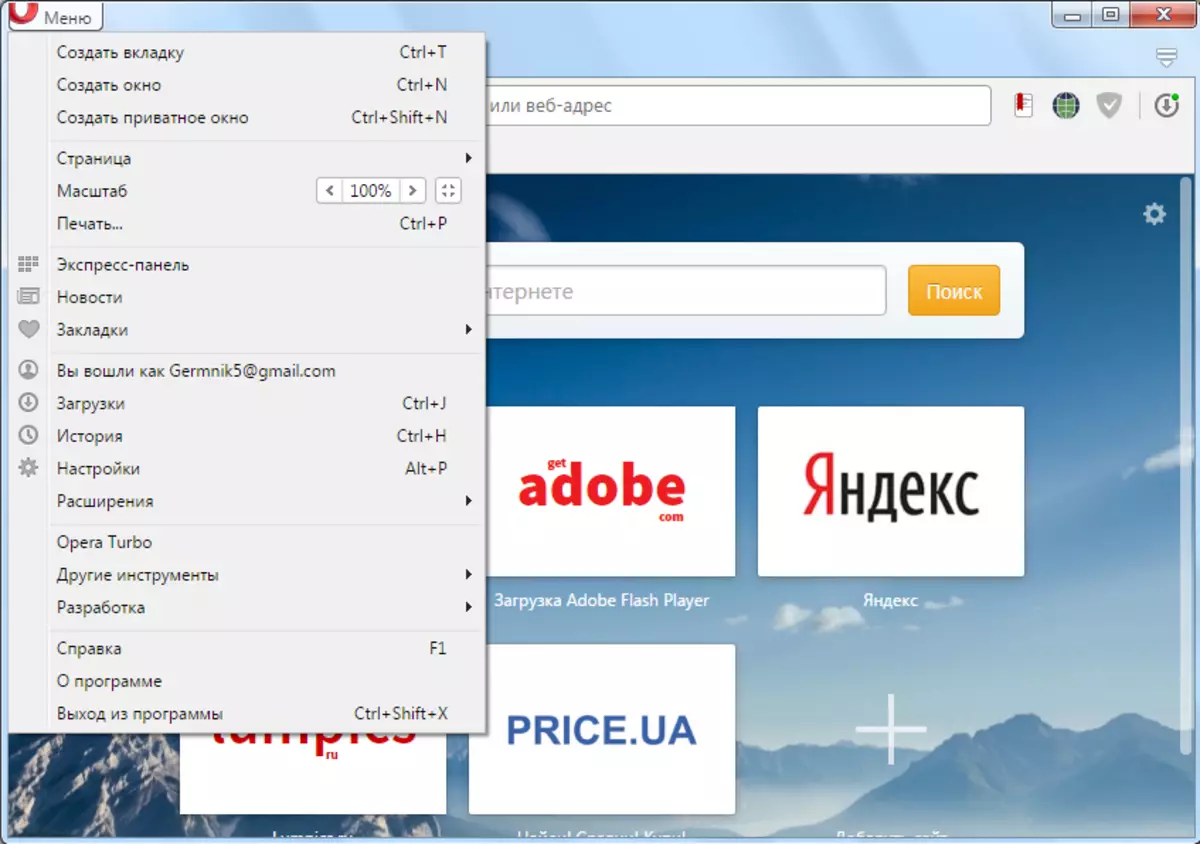
យើងធ្វើការផ្លាស់ប្តូរទៅផ្នែកសុវត្ថិភាព។
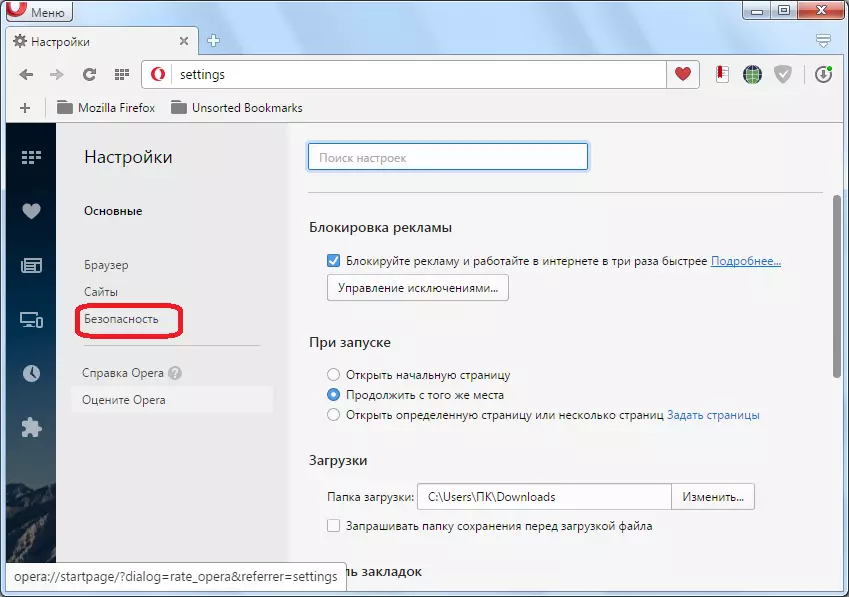
នៅក្នុងបង្អួចដែលបានបើកយើងរកឃើញក្រុមការកំណត់ "ឯកជនភាព" ដែល "សម្អាតប្រវត្តិនៃការចូលមើល" ។ ចុចលើវា។
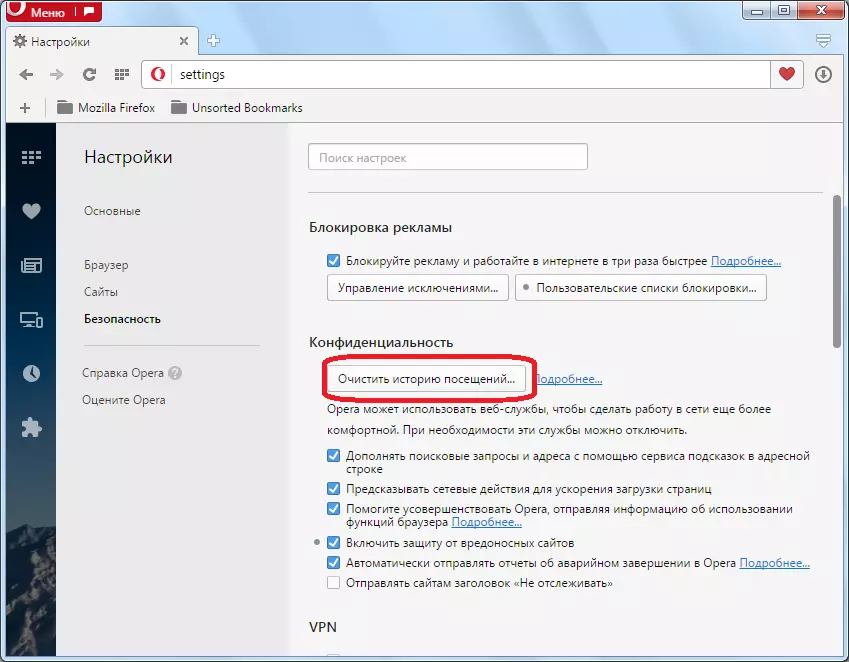
បង្អួចផ្តល់នូវសមត្ថភាពក្នុងការដកចំនួនប៉ារ៉ាម៉ែត្រមួយចំនួន។ ប្រសិនបើយើងជ្រើសរើសយកទាំងអស់លើកលែងតែសម្អាតឃ្លាំងសម្ងាត់និងការយកខូឃីស៍ចេញយើងក៏លុបប្រវត្តិនៃការចូលទៅកាន់គេហទំព័រទៅនឹងធនធានគេហទំព័រនិងព័ត៌មានដែលមានប្រយោជន៍ជាច្រើនទៀត។ តាមធម្មជាតិយើងមិនចាំបាច់ធ្វើវាទេ។ ដូច្នេះយើងចាកចេញពីសញ្ញាក្នុងទម្រង់បែបបទនៃការប្រើឆ្កាងតែនៅជុំវិញ "រូបភាពនិងឯកសារ" និង "ឃ្លាំងសម្ងាត់" និង "ខូឃីស៍និងទិន្នន័យគេហទំព័រផ្សេងទៀត" ។ នៅក្នុងរយៈពេលនៃរយៈពេលនេះសូមជ្រើសរើសតម្លៃ "តាំងពីដំបូង។ " ប្រសិនបើអ្នកប្រើប្រាស់មិនចង់យកខូឃីស៍និងឃ្លាំងសម្ងាត់ទាំងអស់ចេញហើយទិន្នន័យពិសេសក្នុងរយៈពេលជាក់លាក់ណាមួយបន្ទាប់មកជ្រើសរើសយកតម្លៃនៃពាក្យដែលត្រូវគ្នា។ ចុចលើប៊ូតុង "សម្អាតប្រវត្តិនៃការចូលមើល។

ដំណើរការនៃការយកខូឃីស៍និងឃ្លាំងសម្ងាត់កើតឡើង។
កម្មវិធីរុករកការសំអាតដោយដៃ
មានលទ្ធភាពមួយទៀតនៃការសំអាតល្ខោនអូប៉េរ៉ាពីឃ្លាំងដោយដៃពីខូឃីស៍និងឯកសារឃ្លាំងសម្ងាត់។ ប៉ុន្តែសម្រាប់បញ្ហានេះដំបូងយើងត្រូវរកកន្លែងដែលខូឃីស៍និងឃ្លាំងសម្ងាត់មានទីតាំងនៅលើដ្រាយវ៍រឹងរបស់កុំព្យូទ័រ។ បើកម៉ឺនុយកម្មវិធីរុករកគេហទំព័រហើយជ្រើសរើសធាតុ "អំពីកម្មវិធី" ។
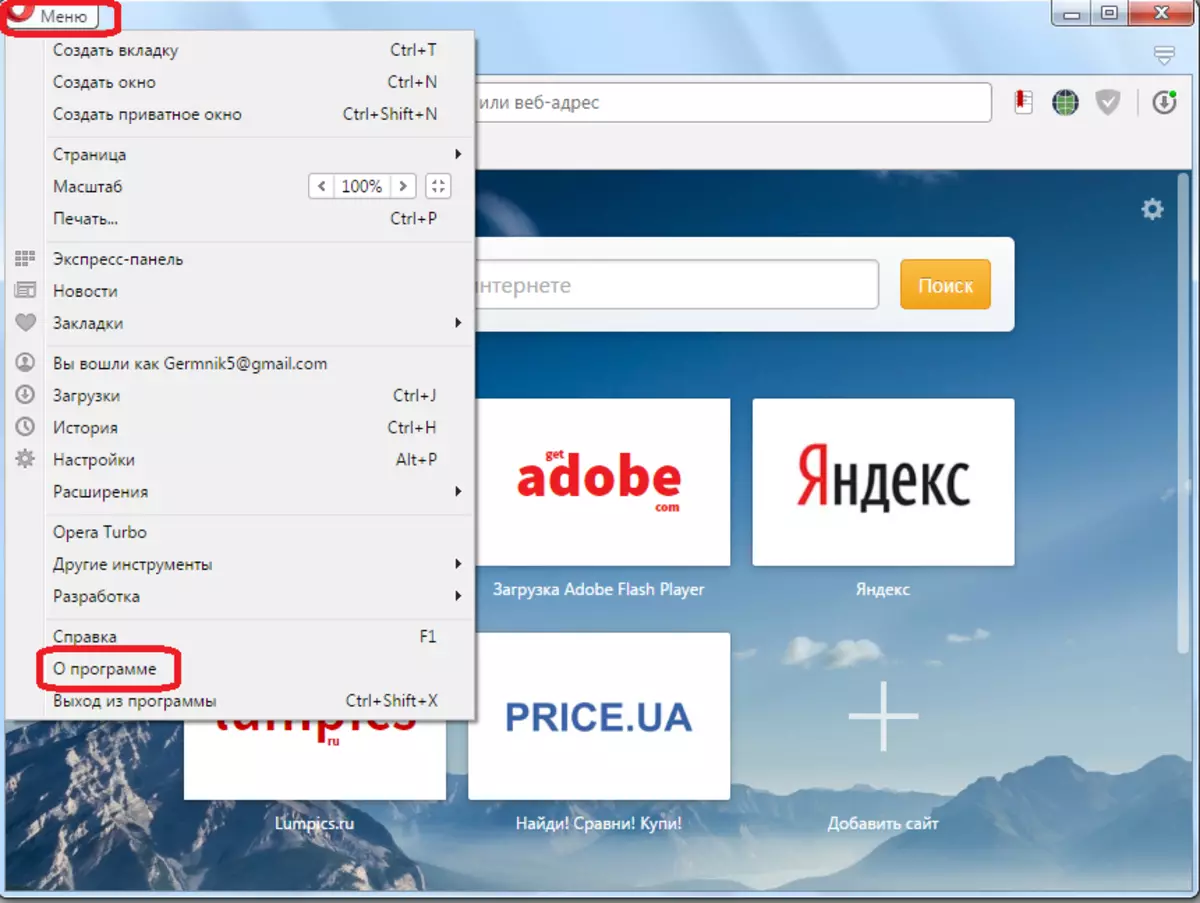
នៅក្នុងបង្អួចដែលបើកអ្នកអាចរកឃើញវិធីពេញលេញដើម្បីដាក់ថតឯកសារជាមួយឃ្លាំងសម្ងាត់។ វាក៏មានការចង្អុលបង្ហាញពីវិធីទៅកាន់ថតឯកសារល្ខោនអូប៉េរ៉ាដែលឯកសារដែលមានខូឃីស៍គឺជាខូឃីស៍។
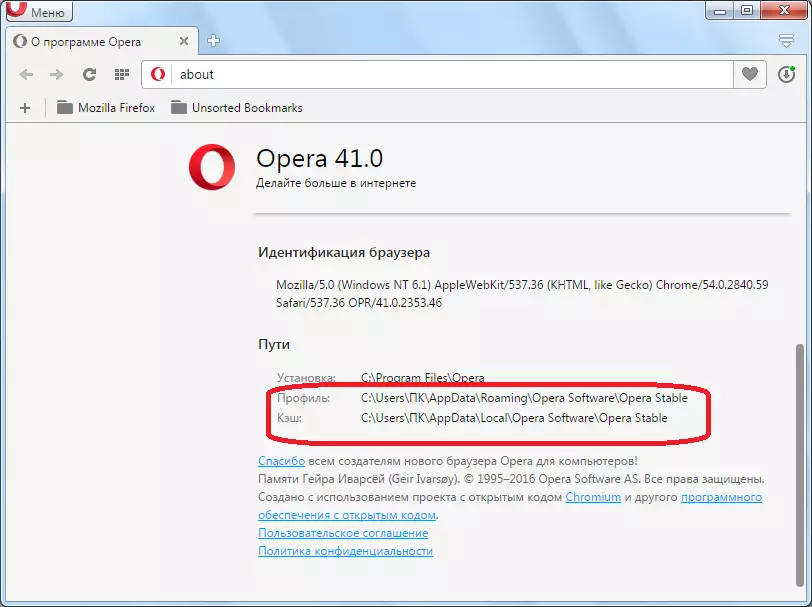
ឃ្លាំងសម្ងាត់ក្នុងករណីភាគច្រើនមានទីតាំងនៅក្នុងថតឯកសារនៅតាមបណ្តោយផ្លូវដែលមានគំរូដូចខាងក្រោមៈ
C: \ \ អ្នកប្រើ \ (ឈ្មោះនៃទម្រង់អ្នកប្រើ) \ appdata \ មូលដ្ឋាន \ កម្មវិធីកម្មវិធីមានស្ថេរភាព។ ដោយប្រើកម្មវិធីគ្រប់គ្រងឯកសារណាមួយសូមចូលទៅកាន់ថតនេះហើយលុបរាល់ខ្លឹមសារនៃថតដែលមានស្ថេរភាពល្ខោន។
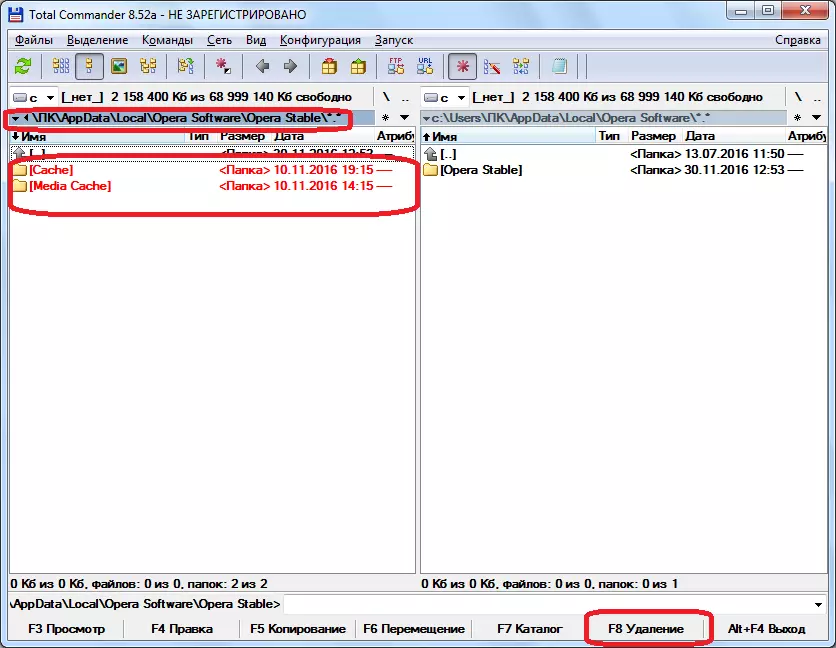
ចូលទៅកាន់ប្រវត្តិរូបល្ខោនអូប៉េរ៉ាដែលជារឿយៗមានទីតាំងនៅលើផ្លូវ C: \ អ្នកប្រើប្រាស់ឈ្មោះអ្នកប្រើ) \ appdata \ Roaming \ Opera Software \ Opta Software \ Opta Software និងលុបឯកសារខូឃីស៍។

ដូច្នេះឃុកឃីនិងឯកសារឃ្លាំងសម្ងាត់នឹងត្រូវបានយកចេញពីកុំព្យូទ័រ។
សម្អាតខូឃីស៍និងឃ្លាំងសម្ងាត់នៅក្នុងល្ខោនអូប៉េរ៉ាដោយប្រើកម្មវិធីរបស់ភាគីទីបី
ល្ខោនកម្មវិធីរុករកឃុកឃីនិងកម្មវិធីរុករកសាច់ប្រាក់អាចត្រូវបានសម្អាតដោយឧបករណ៍ជំនាញឯកទេសរបស់ភាគីទីបីសម្រាប់ការសម្អាតប្រព័ន្ធ។ ក្នុងចំណោមនោះភាពសាមញ្ញនៃបណ្តឹងឧទ្ធរណ៍ត្រូវបានបែងចែកដោយកម្មវិធី CCleaner ។
បន្ទាប់ពីដំណើរការ Ccleaner, ប្រសិនបើយើងចង់សម្អាតខូឃីស៍និងឃ្លាំងសម្ងាត់នៃល្ខោនអូប៉េរ៉ាយកប្រអប់ធីកទាំងអស់ចេញពីបញ្ជីនៃប៉ារ៉ាម៉ែត្រដែលបានជម្រះនៅក្នុងផ្ទាំង "វីនដូ" ។
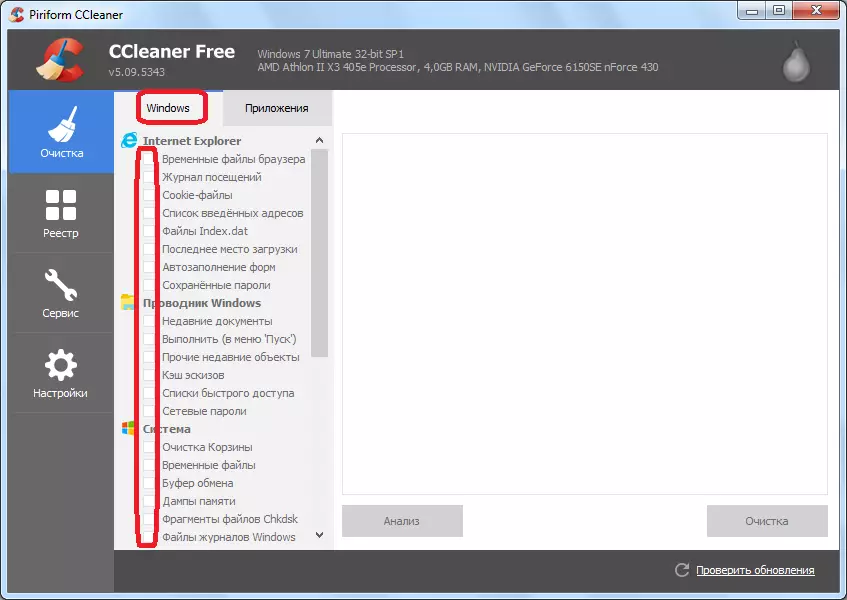
បន្ទាប់ពីនោះសូមចូលទៅកាន់ផ្ទាំង "កម្មវិធី" ហើយវាមានប្រអប់ធីកដែលដកវាចេញប្រហាក់ប្រហែលនឹងពួកវាតែក្នុងប្លុក "ល្ខោនអូប៉េរ៉ា" ផ្ទុយពីប៉ារ៉ាម៉ែត្រ "ឃ្លាំងសម្ងាត់អ៊ីនធឺណេត" និង "ឯកសារខូឃីស៍" ។ ចុចលើប៊ូតុង "វិភាគ" ។
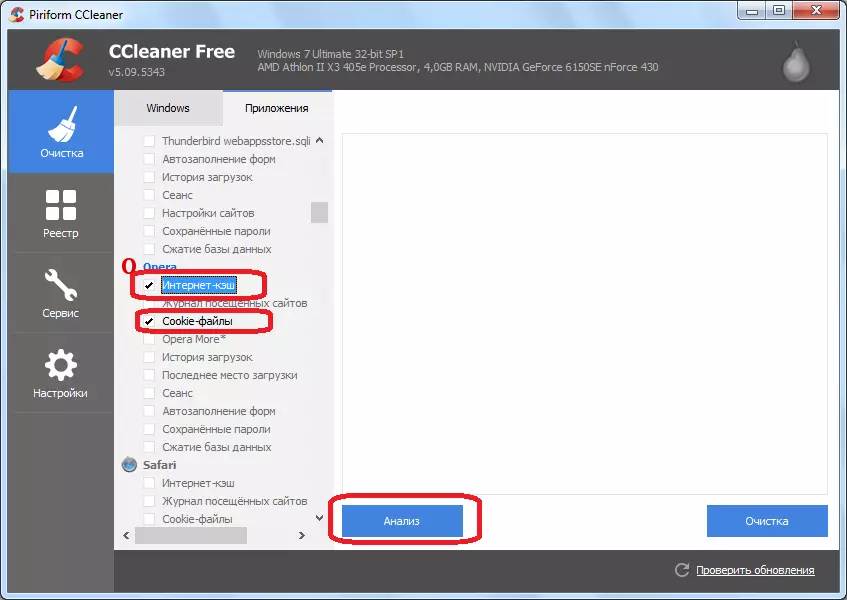
ការវិភាគមាតិកាដែលមានផ្ទុកទំនិញត្រូវបានអនុវត្ត។ បន្ទាប់ពីបញ្ចប់ការវិភាគចុចលើប៊ូតុង "សំអាត" ។

ការលុបឧបករណ៍ប្រើប្រាស់របស់ Ccleaner នៅក្នុងខូគីអូប៉េរ៉ាខូឃីស៍និងឯកសារឃ្លាំងសម្ងាត់។
ដូចដែលយើងបានឃើញមានវិធីបីយ៉ាងដើម្បីសំអាតខូឃីស៍និងឃ្លាំងសម្ងាត់នៅក្នុងកម្មវិធីរុករករបស់ល្ខោនអូប៉េរ៉ា។ ក្នុងករណីភាគច្រើនវាត្រូវបានផ្ដល់អនុសាសន៍ឱ្យប្រើជម្រើសជាមួយនឹងការលុបមាតិកាតាមរយៈចំណុចប្រទាក់កម្មវិធីអ៊ីនធឺណិត។ ឧបករណ៍ប្រើប្រាស់របស់ភាគីទីបីគឺប្រើដោយសមហេតុផលប្រសិនបើលើកលែងតែការសម្អាតកម្មវិធីរុករកអ្នកចង់សម្អាតប្រព័ន្ធវីនដូទាំងមូល។
